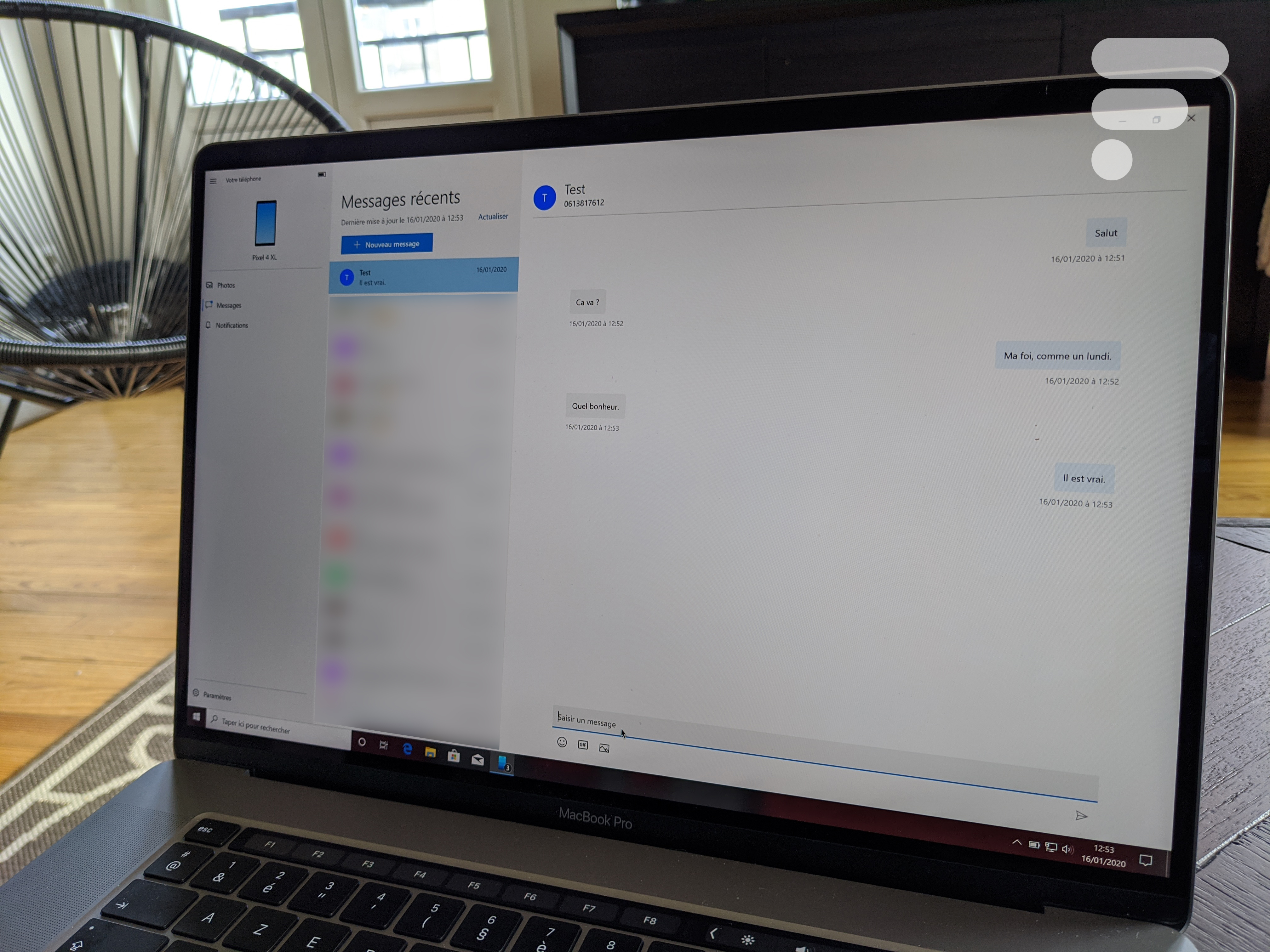
Microsoft propose un assistant pour gérer certaines fonctionnalités de son smartphone depuis son PC sous Windows 10. L’application se nomme Votre téléphone et a, au fil du temps, gagné en qualité et en fonctionnalités au point d’être aujourd’hui une très bonne solution.
Pour aller plus loin
Passer de Windows 7 à Windows 10
Vous pouvez recevoir et envoyer des SMS, appeler, gérer vos notifications et accéder à la galerie photo de votre smartphone Android. Microsoft veut concurrencer macOS et sa continuité avec les iPhone en tentant de créer un semblant d’écosystème. Voici comment installer l’application Votre Téléphone sur votre PC et son homologue Assistant Votre téléphone sur votre smartphone.
Installer l’application Votre Téléphone de Microsoft
Pour commencer, il va falloir télécharger l’application sur votre PC et votre smartphone. Pour le PC, rendez-vous sur le Microsoft Store pour télécharger et installer l’application.
Faites la même chose en installant Assistant Votre téléphone depuis le Google Play Store sur votre smartphone.
À partir de là, il faut se concentrer sur son smartphone. Lancez l’application et Connectez-vous avec votre compte Microsoft. L’application va vous demander les autorisations nécessaires pour accéder aux photos, messages et notifications.
L’application vous demande ensuite d’installer l’application PC. Si c’est déjà fait, cliquez sur Afficher sur votre smartphone et lancez l’appli Windows. Sélectionnez Android et sur votre smartphone, autorisez la connexion.
Et voilà, vous avez lié votre smartphone et votre PC.
Bon à savoir
Depuis l’interface smartphone, vous n’avez pas grand-chose à faire si ce n’est d’activer la synchronisation via les données mobiles (si votre forfait vous le permet). Sinon, le logiciel fonctionnera uniquement lorsque le smartphone est connecté au Wi-Fi. Pour l’activer, cliquez sur la molette en haut à droite de l’écran, allez dans Synchroniser selon le forfait de données mobiles et activez l’option.
Sur votre ordinateur, plusieurs onglets vous sont proposés, Photos, Messages et Notifications. Pour certains appareils Android, vous aurez même la possibilité d’appeler vos contacts en plus de pouvoir répondre aux alertes, mais cette fonctionnalité arrive progressivement sur les différents terminaux et n’est peut-être pas encore disponible.
Microsoft va sûrement au fil de mois continuer d’améliorer son service qui est déjà très performant en l’état. Un bon moyen de créer son propre écosystème !
Chaque matin, WhatsApp s’anime avec les dernières nouvelles tech. Rejoignez notre canal Frandroid pour ne rien manquer !


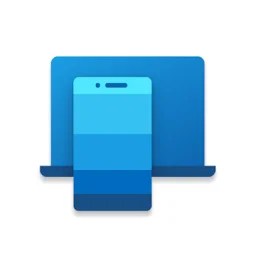
































en fait si cette application sait le faire, mais seulement avec des téléphones samsung stream de l'écran qu'on peut intéragir avec la souris ou lancer une appli directement
Super application mais elle n'a jamais fonctionné chez moi, toujours une erreur quand je veux récupérer mes SMS...
Bon début, néanmoins, faut que je surveille la voracité batterie de l'app (Microsoft étant réputé gourmand) et c'est dommage que ce ne soit en fait pas une app qui permette de voir carrément l'écran du téléphone sur le PC. Du coup elle perd de son intérêt.
Je l'utilise et c'est pas mal du tout, Par contre sauf erreur de la part il faut que le tél soit connecté au pc en bluetooth du coup c'est quand même moins transparent que chez apple.
Ou bien sur le même réseau wifi. Je n'ai pas de bluetooth sur mon pc fixe et cela fonctionne très bien. Par contre il me semble que sur mon laptop je suis passé par le bluetooth... A moins que ce ne fut pour configurer hello et le déverrouillage tu laptop quand je suis à proximité
J'ai crus que c'était un virus cette merrde au début
Ce contenu est bloqué car vous n'avez pas accepté les cookies et autres traceurs. Ce contenu est fourni par Disqus.
Pour pouvoir le visualiser, vous devez accepter l'usage étant opéré par Disqus avec vos données qui pourront être utilisées pour les finalités suivantes : vous permettre de visualiser et de partager des contenus avec des médias sociaux, favoriser le développement et l'amélioration des produits d'Humanoid et de ses partenaires, vous afficher des publicités personnalisées par rapport à votre profil et activité, vous définir un profil publicitaire personnalisé, mesurer la performance des publicités et du contenu de ce site et mesurer l'audience de ce site (en savoir plus)
En cliquant sur « J’accepte tout », vous consentez aux finalités susmentionnées pour l’ensemble des cookies et autres traceurs déposés par Humanoid et ses partenaires.
Vous gardez la possibilité de retirer votre consentement à tout moment. Pour plus d’informations, nous vous invitons à prendre connaissance de notre Politique cookies.
Gérer mes choix